この記事を読むのに必要な時間は約 17 分です。
MENU
RSSとは?~どんなマーク~

RSSとは? ~概要・歴史の説明~
概要[編集]
RSSの取得・講読にはRSSリーダー(フィードリーダーとも)と呼ばれるソフトウェアを使う。また、RSSを作成・追加するためのソフトウェアもあるが、比較的シンプルなXML形式なので手作業でも可能である。
ブログなどでの更新情報、ニュース配信サイトの最新ニュース、その他各種サイトのプレスリリースや新情報、サポート情報などを、RSSを使ったヘッドライン情報として配信し、利用者はそれをリーダーやブラウザ付属のリーダー機能で読む。
RSSフォーマットの歴史と変遷[編集]
RSSはRDFの採用をめぐって現在分裂状態にあり、1.0と2.0の2つの系列に分かれている。当初、0.9はRDFをベースにしたデータ形式を利用していたが、0.91ではシンプル化するためにRDFを利用しなくなった。その後、1.0では0.9の系列を引継ぎ、複雑なRDFを採用することで応用性の高いデータを利用できるようにした。これに対して、2.0は0.91を引継ぎ、コンテンツ配信に特化することで複雑なRDFを排除している。
RSS 0.9[編集]
最初のRSSであるRSS 0.9は、RDF site summary[注釈 4][注釈 5]として、1999年3月に米国ネットスケープコミュニケーションズが自社のポータルサイト「My Netscape」において、「チャンネル」の詳細を記すために策定したものである。RDF構文を用いたことから、RDF site summaryと呼ばれる。
その後ネットスケープコミュニケーションズはRDF構文の利用を止め、独自のXMLフォーマットを用いて要素を拡張し、よりリッチな情報を提供できるようにしたRSS 0.91を開発した。
RSS 0.91[編集]
rich site summaryと改名されたRSS 0.91は、RSS 0.9に要素を拡張する目的で作られ、1999年7月にこのバージョンがリリースされた。RDFを用いず、独自のXMLで記述される。
ユーザーランド・ソフトウェア社(UserLand Software)の「スクリプティングニュース」(ScriptingNews)から著作権、日付情報などいくつかの要素を取り入れ拡張された。それまでのRSS 0.9より多くの情報を配信できるようになったため、rich site summary[注釈 6]と呼ばれ、その後派生したRSS 0.92、RSS 2.0のベースとなっている。
Netscape社の撤退[編集]
RSS 0.91のリリース後、8年間にわたってNetscape社はRSSの開発から撤退してしまう。新しくオーナーになったAOL社による会社再編の中で、Netscape社は2001年4月にMy.Netscape.ComでRSSサポートを終了し、RSSのドキュメントや支援ツール類も削除してしまった[1]。
RSS 0.91の登場以降、RSSが持つ「コンテンツ配信」機能に対しての需要がさらに高まっていた。そのときにNetscape社が撤退して空白が生じてしまった。この後、よりリッチなコンテンツ配信を目指そうとする制作者たちが、独自の要素をRSSに追加してしまうなど、フォーマットの拡張における混乱がおこることとなった。
この「空白」を埋めようと、二つのグループが立ち上がってきた。いずれのグループもNetscape社の助力や承認は得ていない。一つはRSS-DEV Working Groupのグループであり、もう一つはDave WinerとUserLand Software社のグループである。UserLand Software社はNetscape社外で作られたものとしては最初のものとなる、RSSの読み書きが可能な出版ツールを公開した。
RSS 1.0の系統[編集]
こうした混乱のなかで、RSSでよく使われる語彙や使われる要素群を「コア」として定義し、それ以外は拡張する側が独自の語彙を「モジュール」として定義することで、中核語彙と拡張性を保証させようとする提案が RSS-DEV ワーキンググループ内で起こり、その成果として2000年12月にRSS 1.0がリリースされた。
RSS 1.0は0.9時代に用いられていたRDFを再び採用し、RSSが持つ「メタデータ記述」としての側面を主眼に置いたフォーマットとなっている。
また、RSSコアモジュールの他に公式なモジュールとして、
Dublin Coreモジュール、Syndicationモジュール及びContentモジュールが定められた。これにより RSS 0.9の不満であった語彙の乏しさを解消させ、またコンテンツ配信手段としてRSS 1.0を採用する道を残すものとなった。RSS 1.0 の登場は、(メタデータ記述技術としての)RSSの中核語彙及び拡張性を保証するものとなった。しかしRDFを再び採用したこと、モジュールによるXML名前空間の複雑化はすべてのRSS配信者を満足させず、RSS 0.91 系のフォーマットを拡張する動きが再びみられることとなった。
RSS 0.92 から RSS 2.0 の系統[編集]
RSS 1.0の取る道は必ずしも誰もが好むものではなかった、とはいえRSS 0.91以降に起きていたフォーマット拡張の混乱は避ける必要があった。そのため拡張をオプションとして提供し、かつRSS 0.91への互換性を持たせる方法が提案され、それを受けて2000年12月にユーザーランド・ソフトウェア社からRSS 0.92が発表された。
ユーザーランド・ソフトウェア社はその後も互換性を維持したままRSS 0.93、RSS 0.94の素案を公表したが、その後撤回し、2002年8月にRSS 0.91 からRSS 0.94までのすべてのフォーマットに対する互換性を保証したRSS 2.0を策定し、これをreally simple syndication[注釈 7]と名付けた。
RSS 2.0はあくまで0.9x系の流れを汲む規格であって、RSS 1.0の後継ではない。それぞれの目指す方向性は同じではないため、場面に応じて使い分けられている。
2003年7月に、RSS 2.0制定の中心人物、デイヴ・ウィナー(Dave Winer)の移籍と併せ、仕様もハーヴァード大学ロースクールのバークマンセンターに移管された。
RSS 1.0 と RSS 2.0 の関係について、バージョンを表す数値の大小関係から、前者が旧規格で後者が後継規格であるという誤解が見受けられるが、これは事実ではない。RSS 2.0 はシンプルさの代償として RSS 1.0 の備える(RDFによる)強力な表現力を放棄したため、RSS 1.0 を置き換えるものではない。
Atom[編集]
RSS 2.0 に代わるコンテンツ配信技術として、IBMのサム・ルビー (Sam Ruby) などが中心となり、Atom と呼ばれる新しい規格が策定された。Atom にはウェブログ・ツールMovable Typeの開発元のSix Apart社やスタンフォード大学法学部のローレンス・レッシグ教授、XML開発者のティム・ブレイ (Tim Bray) などが支持を表明し、またGoogleも自社のサービスGmailにて、メールの内容をAtomフィードで提供するサービスを行った。
WinerとRSS-DEV Working GroupのいずれもNetscapeの関与を受けていないため、両者ともにRSSの名前や形式について、公的な正統性を主張できなかった。これが配信開発コミュニティで現在でも尾を引いている、「RSS」の管理元としてどちらが適切なのかという論争の元となってきた。
この論争の副産物ともいえるのが、2003年7月から開発が始まった新しい配信形式Atomである[2] 。Atom配信形式の開発の動機の一つは、RSSを取り巻く問題から離れて、しがらみのない所で始めたいという動機もあった。AtomはIETFの提案標準RFC 4287として採択された。
衰退[編集]
その後、RSS 1.0、RSS 2.0 そして Atom は、いずれにも集約されることなく各々が広く普及していた。RSSリーダーの多くはそれら全てに対応しており、一方のウェブサイト側も、フィード配信のためにそれらのうち複数を利用することも珍しくなかった。しかし、SNSやキュレーションアプリの普及に伴い、RSS的な技術そのものの需要が減少していき、2013年にはGoogleリーダーが[3]、2017年にはLive Dwango Readerがいずれも利用者数減少を理由にサービスを終了[4]、次いで2018年には主要ブラウザであるMozilla FirefoxもRSS/Atomのサポートを廃止した[5]。
出典: フリー百科事典『ウィキペディア(Wikipedia)
詳しい説明が知りたい方はこちらからどうぞ!
SPONSORED LINK
初心者でもワードプレスのRSSを簡単に設定する方法! ➊~➌
➊ RSS設定方法 ~RSSフィードURLをメモ帳などに保存~
➊まずRSSフィードのURLをメモ帳などに保存
【わからない方は下記載の方法でも確認できます】
ワードプレス>外観>ウィジェット>
メタ情報をドラッグ&ドロップで右側の領域に移動します。
サイトを表示して>メタ情報>
投稿のRSSにカッソールを当てる>
左の下の方にRSSフィードURLが表示されます
これをメモ帳などに保存
➋ RSS設定方法 ~フリー素材をメディアに保存~
➌ RSS設定方法 ~設定方法1と2を設定する方法~
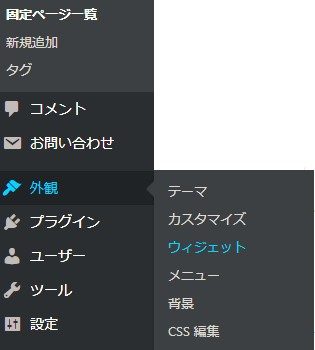
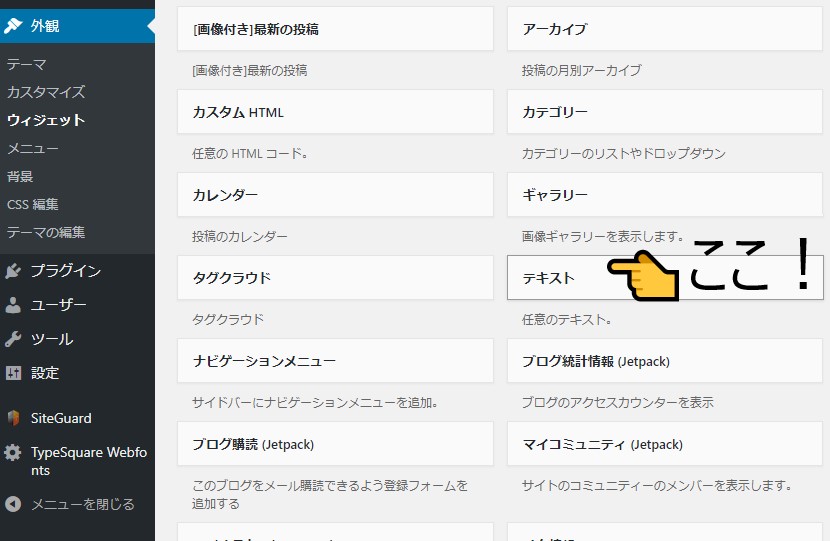
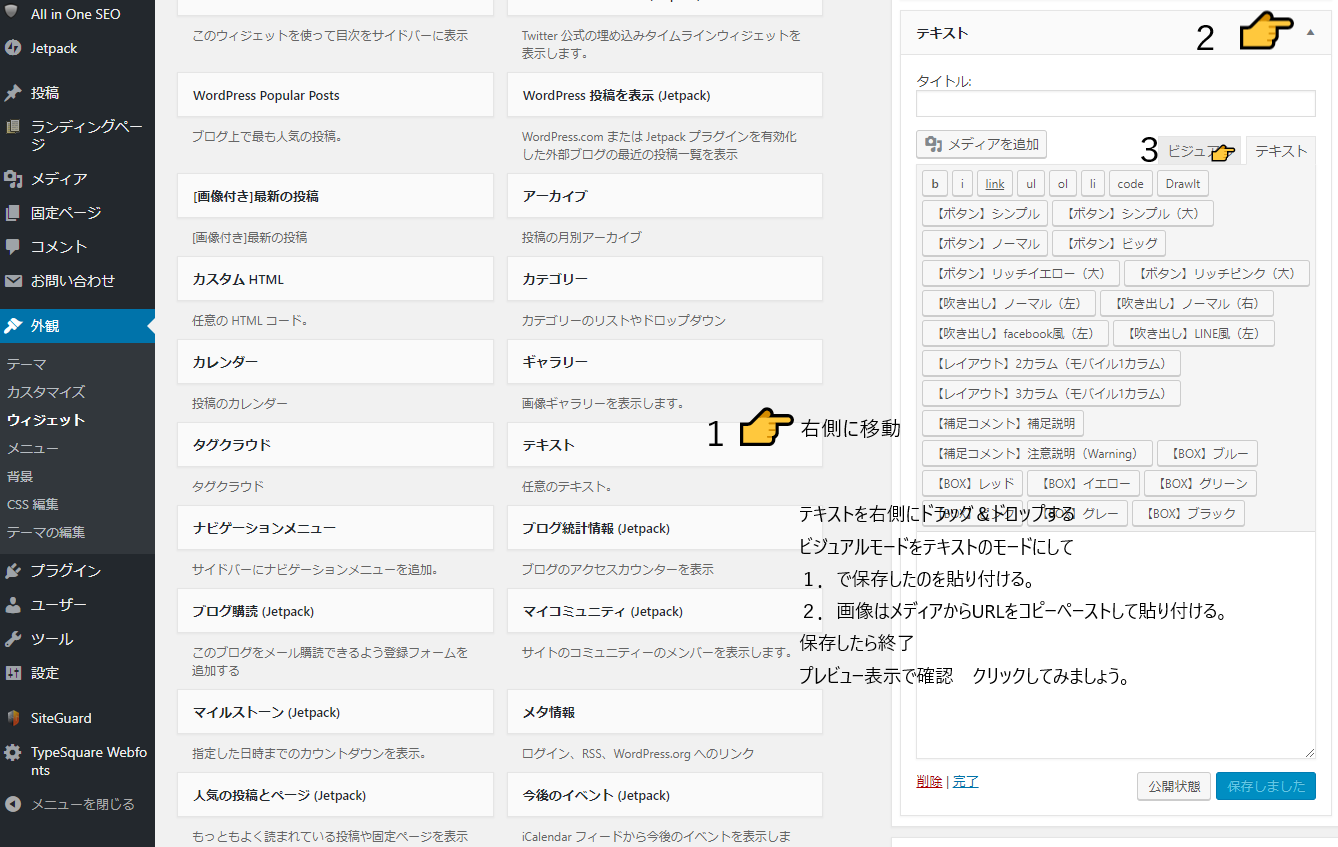
<a href=”ここにRSSフィードURLをコピーペースト“><img class=””
src=”ここに画像のURLをコピーペースト” width=”120″ height=”120″
border=”0″ /></a>
以上でRSSの設定は終了です
お疲れ様でした。







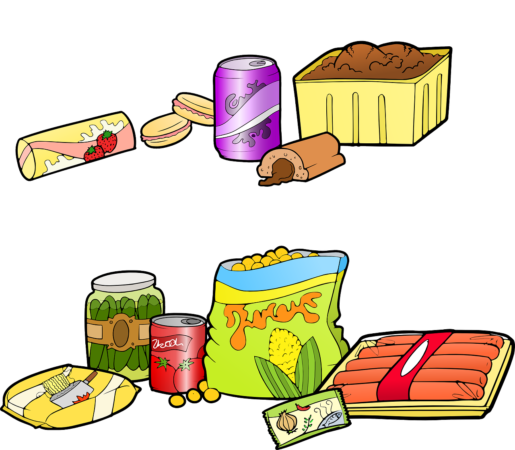


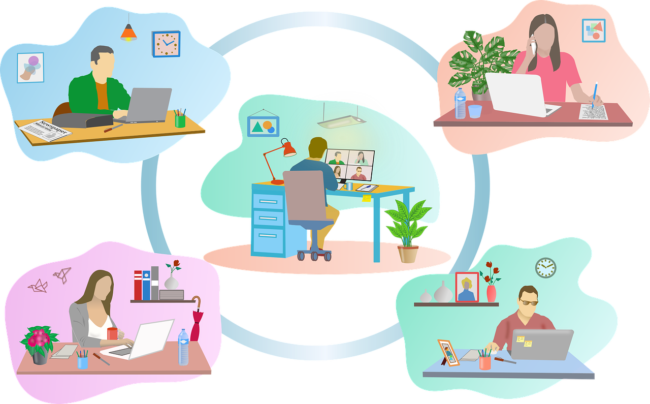


コメント